Windows 10
Làm sao để ngăn không cho ai thay đổi hình nền Windows?
Thao tác thay đổi hình nền là thao tác vô cùng cơ bản và đơn giản trên máy tính. Và đôi khi, việc thay đổi hình nền cũng mang tới không khí mới hơn cho máy tính. Tuy nhiên, sẽ chẳng thích thú gì khi có một ai tự tiện thay đổi hình nền máy tính, mà chưa xuất hiện sự đồng ý của bạn.
Trước đây, Quản trị mạng đã từng chỉ dẫn độc giả cách có hạn quyền truy cập Settings và Control Panel Windows 10, ngăn chặn những hành vi thay đổi thiết lập hệ thống, giao diện và chỉ cũng có thể mở bằng quyền Administrator mà thôi. Tuy nhiên, nếu bạn chỉ mong khóa quyền thay đổi hình nền máy tính, và thiết lập hình nền mặc định do chính bạn chọn thì có thể tham khảo bài viết dưới đây của chúng tôi.
Bước 1:
Tại giao diện máy tính, nhấn tổ hợp phím Windows + R để mở cửa sổ Run. Sau đó, nhập từ khóa gpedit.msc rồi nhấn OK để truy cập.
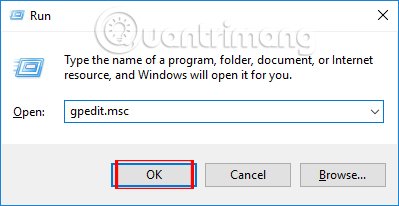
Bước 2:
Trong giao diện Local Group Policy xuất hiện, các bạn truy cập tới đường dẫn thư mục dưới đây.
- User Configuration > Administrative Templates > Control Panel > Personalization
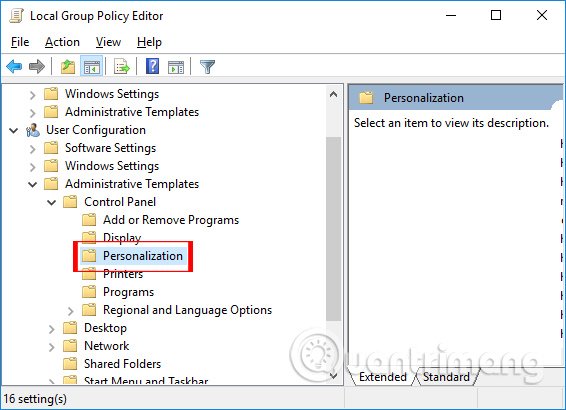
Nhìn sang nội dung bên phải nhấp đúp chuột vào thuộc tính Prevent changing desktop background .
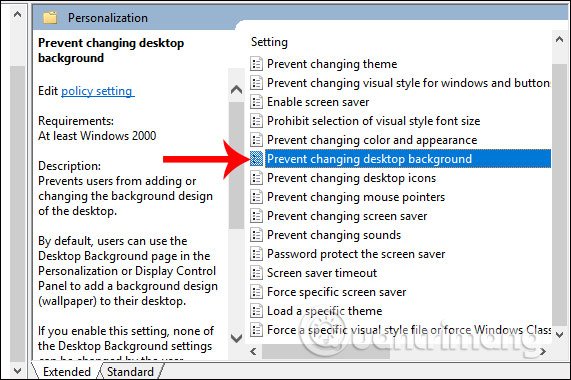
Bước 3:
Xuất hiện hộp thoại Prevent changing desktop background. Tích chọn vào nút Enabled , rồi nhấn Apply và nhấn OK để áp dụng.
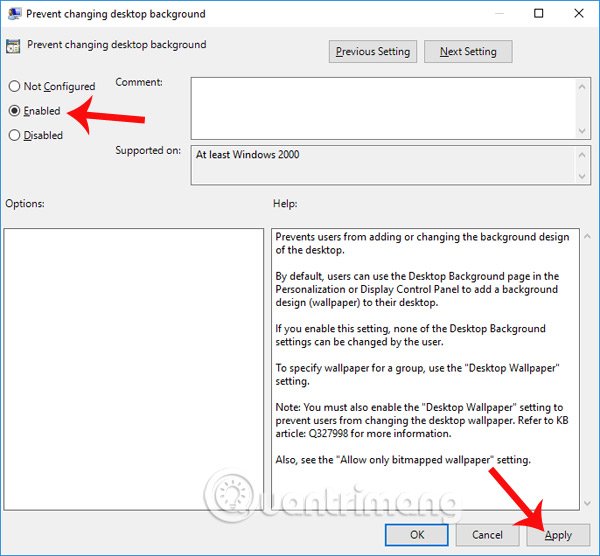
Bước 4:
Quay trở lại giao diện Local Group Policy, truy cập tiếp thư mục theo đường dẫn như dưới.
- User Configuration > Administrative Templates > Desktop > Desktop
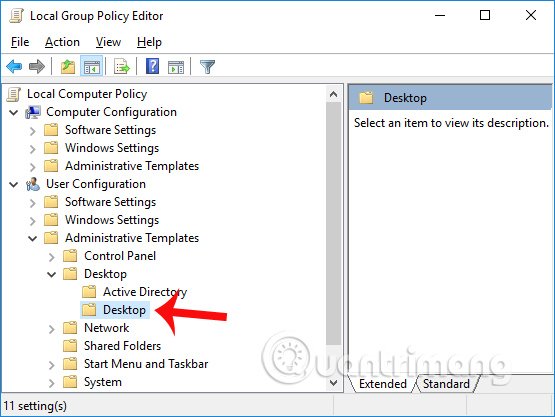
Nhìn sang bên phải click đúp chuột vào tính chất Desktop Wallpaper .
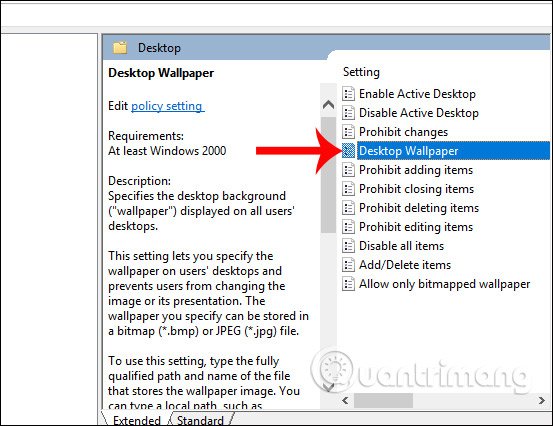
Bước 5:
Xuất hiện hộp thoại Desktop Wallpaper. Tích chọn vào Enabled rồi xuống mục Wallpaper Name, chúng ta cần nhập đường dẫn thư mục lưu hình ảnh muốn đặt làm hình nền máy tính mặc định.
Chọn kiểu đặt hình nền trong Wallpaper Style rồi nhấn Apply và nhấn OK để lưu thay đổi.
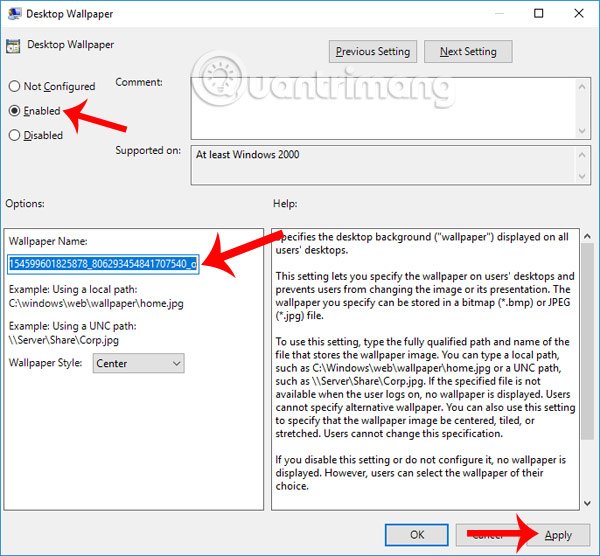
Bước 6:
Thoát giao diện ngày nay và nhấn tổ hợp phím Windows + I để mở giao diện Windows Settings . Tại đây bạn nhấp vào mục thiết lập Personalization .
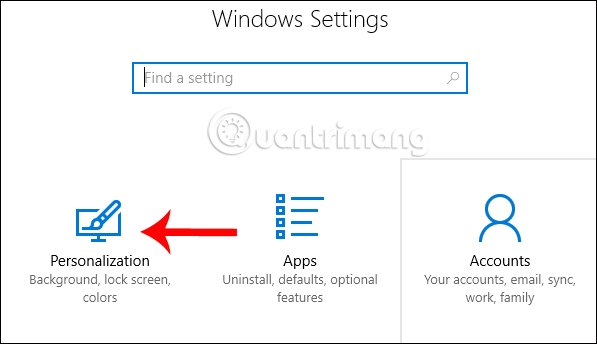
Chuyển sang giao diện mới, phần Background người sử dụng sẽ thu được thông báo Some settings are hidden or managed by your organization như hình dưới đây. Nghĩa là các tính chất thay đổi hình nền bị ẩn đi và không có bất kì ai có thể thay đổi được hình nền mà bạn đã thiết lập.

Lưu ý với người dùng , để hủy tùy chọn này, chúng ta sẽ thực hành những thao tác tương tự trên nhưng chuyển từ Enabled về Not Configured để quay trở lại thiết lập có thể thay đổi hình nền máy tính như cũ.
Trên đây là mẹo nhỏ nhỏ giúp bạn có thể ngăn được trạng thái thay đổi hình nền trái phép trên máy tính, chỉ sử dụng hình nền duy nhất mà chúng ta đã chọn lựa mà thôi. Ngoài ra, có 1 số những tính chất khác ngăn thay đổi hệ thống trong thiết lập User Configuration bên trên để bạn cũng đều có thể tham khảo sử dụng.
Chúc các bạn thực hiện thành công!
Từ khóa bài viết: chặn đổi hình nền máy tính,đặt hình nền mặc định Windows,cách chặn đổi hình nền,cách ngăn đổi hình nền Windows,cách ngăn đổi hình nền máy tính,thay đổi hình nền Windows
Bài viết Làm sao để ngăn không cho ai thay đổi hình nền Windows? được tổng hợp sưu tầm và biên tập bởi nhiều user – Sửa máy tính PCI – TopVn Mọi ý kiến đóng góp và phản hồi vui lòng gửi Liên Hệ cho chúng tôi để điều chỉnh. Xin cảm ơn.

 Tuyển Dụng
Tuyển Dụng
 Chuyên Nghiệp trong phục vụ với hơn 20 Kỹ thuật IT luôn sẵn sàng tới tận nơi sửa chữa và cài đặt ở Tphcm. Báo giá rõ ràng. 100% hài lòng mới thu tiền.
Chuyên Nghiệp trong phục vụ với hơn 20 Kỹ thuật IT luôn sẵn sàng tới tận nơi sửa chữa và cài đặt ở Tphcm. Báo giá rõ ràng. 100% hài lòng mới thu tiền.









